Come attivare auricolare Samsung
Sei un tipo a cui piace molto ascoltare la musica e ami anche farlo quando sei in giro, magari mentre fai attività fisica o semplicemente una passeggiata. Per questo motivo hai deciso di acquistare un nuovo paio di auricolari, più precisamente degli auricolari Samsung, da poter sfruttare in queste circostanze.
Questa volta hai deciso di abbandonare totalmente gli auricolari con cavo in favore di quelli con tecnologia Bluetooth, in modo tale da avere massima comodità, soprattutto mentre fai sport all’aria aperta. Se sei giunto fin qui, però, è perché stai riscontrando qualche problema di troppo nell’abbinare i tuoi nuovi auricolari al tuo smartphone. Ho fatto centro, vero?
Niente paura, sei nel posto giusto. Nel corso dei prossimi capitoli ti mostrerò come attivare auricolare Samsung e anche auricolari di altre marche su tutti i device della celebre casa coreana, ma anche su altre marche di smartphone, tablet e PC. In questo modo non avrai alcun limite nel loro utilizzo. Se sei pronto, direi di iniziare immediatamente!
Indice
- Come attivare auricolare su Samsung
- Come attivare auricolare Bluetooth Samsung
- Come attivare cuffie Bluetooth Samsung
- Come attivare funzioni auricolare Samsung
Come attivare auricolare su Samsung

Hai acquistato un nuovo paio di auricolari Bluetooth, ma non ne hai mai avuto uno e non sai assolutamente come abbinarli al tuo smartphone o tablet Samsung? Niente paura, sto per spiegarti come attivare auricolare su Samsung. Si tratta di una procedura davvero molto semplice e, in pochi minuti, i tuoi nuovi auricolari saranno pronti all’utilizzo.
Prima di tutto, devi necessariamente accendere il Bluetooth sul tuo smartphone o tablet Samsung. Per farlo, recati nell’app Impostazioni dello smartphone o del tablet, solitamente riconoscibile dall’icona di un ingranaggio: nella nuova schermata, una delle prime voci presenti sarà proprio quella relativa al Bluetooth. Bene, fai un tap su di essa e, successivamente, fai un tap sulla levetta di attivazione, solitamente presente nell’angolo in alto a destra. Una volta attiva, la levetta si colorerà e sulla barra di stato comparirà l’icona del Bluetooth.
Perfetto, ora prendi i tuoi nuovi auricolari Bluetooth e apri la custodia che li contiene: solitamente una volta aperto il case, se si tratta di auricolari true wireless (quindi senza fili che li collega tra loro), la modalità di pairing partirà in automatico. Nei modelli più recenti, vedrai comparire un pop-up che ti offrirà la possibilità di collegare direttamente gli auricolari pigiando sul pulsante Connetti (modalità fast pairing). In caso contrario, ti basta avviare la modalità di pairing manualmente, che solitamente cambia in base al modello in tuo possesso. Ad esempio sugli auricolari Galaxy Buds 2 ti basta aprire il case e premere contemporaneamente sui due auricolari presenti all’interno della custodia, mentre sugli auricolari Buds 3, invece, ti basta tenere premuto per qualche secondo il pulsante di connessione che trovi in basso, di fianco alla porta USB-C del case di ricarica.
Come vedi, la procedura può variare da modello a modello, ma in ogni caso l’attivazione della modalità di abbinamento viene quasi sempre segnalata dal lampeggio rapido di un LED.
Ora ritorna sul tuo smartphone o tablet e vedrai che, in pochi secondi, nella sezione Bluetooth comparirà il nome dei tuoi auricolari. Se ciò non avviene, ti basta aggiornare la ricerca facendo un tap sulla voce Ricerca posta in alto a destra. Quando compare la voce relativa ai tuoi auricolari, fai un tap su di essa e premi il tasto Consenti nella schermata successiva, che ti richiederà il permesso di connettere gli auricolari.
Missione riuscita! Gli auricolari Bluetooth ora sono connessione al tuo smartphone o tablet Samsung e sono pronti all’utilizzo.
Come dici? Ti stai chiedendo se puoi collegare i tuoi nuovi auricolari Bluetooth anche alla tua TV Samsung? La risposta è affermativa, se disponi di un televisore con supporto Bluetooth: se vuoi scoprire tutta la procedura, puoi dare un’occhiata al mio tutorial su come collegare le cuffie Bluetooth alla TV Samsung.
Come attivare auricolare Bluetooth Samsung

Come tuoi nuovi auricolari hai deciso di affidarti a un marchio consolidato come Samsung. Ora, però, ti stai chiedendo come attivare auricolare Bluetooth Samsung sul tuo smartphone o tablet, perché non lo hai mai fatto prima.
Ebbene, se sei in possesso di uno smartphone della famiglia Galaxy di Samsung l’abbinamento con gli auricolari Samsung è davvero molto semplice: di fatto dovrebbe bastarti aprire il case nelle vicinanze del dispositivo e pigiare sul pulsante Connetti dal pop-up che compare a schermo. Una volta effettuato l’abbinamento, in automatico lo smartphone procedere al download dell’app Galaxy Wearable e alla sua installazione.
Una volta scaricata e installata l’app, quest’ultima si aprirà in automatico: pigia sul pulsante Consenti o Mentre usi l’app nei vari pop-up che compaiono a schermo, in modo da fornire all’app tutti i permessi necessari. Una volta conclusa la fase di abbinamento degli auricolari, ti ritroverai nella schermata principale dell’app, di cui ti parlerò nel dettaglio in questo paragrafo.
Android

Sei in possesso di uno smartphone Android non Samsung e hai acquistato un paio di auricolari Bluetooth Samsung? Niente paura, anche in questo caso l’abbinamento è possibile ed è molto semplice. L’app Galaxy Wearable è disponibile per tutti i dispositivi: la puoi trovare sul Play Store o anche su store alternativi per i device senza Play Store, per cui non devi far altro che scaricarla e poi connettere gli auricolari seguendo tutti i passi che ti ho descritto sopra.
In alternativa, se non vuoi scaricare l’app, puoi connettere gli auricolari anche in un altro modo. Apri il case degli auricolari per metterli in modalità di pairing e prendi il tuo smartphone Android. Ora, apri l’app Impostazioni, solitamente riconoscibile tramite l’icona di un ingranaggio, e recati in Dispositivi connessi > Preferenze di connessione > Bluetooth. Ora devi attivare il Bluetooth impostando su ON la levetta della voce Usa il Bluetooth, e attendere che venga effettuata in automatico la ricerca di nuovi dispositivi.
In pochi secondi, comparirà la voce relativa ai tuoi nuovi auricolari: non devi far altro che selezionarla e poi premere sul pulsante Connetti/Associa nel pop-up che compare. Dopo la connessione, compariranno alcuni pop-up che ti chiederanno i permessi di accedere alla posizione del dispositivo o ai contatti: fai sempre un tap sul pulsante Consenti. Ora i tuoi auricolari sono pronti all’utilizzo. Facile, vero?
In caso di problemi con l’abbinamento di auricolari precedentemente abbinati ad altri dispositivi, prima di procedere come appena descritto, potrebbe essere necessario dissociare gli auricolari dal device precedente. Per farlo, accedi al menu del Bluetooth, seleziona il dispositivo da dissociare, premi sull’icona dell’ingranaggio (o simili) e seleziona la voce relativa alla rimozione del device.
iPhone/iPad

Hai acquistato i tuoi nuovi auricolari Bluetooth Samsung ma ora hai paura che non siano compatibili con il tuo iPhone o iPad? Niente panico, i tuoi nuovi auricolari sono perfettamente compatibile anche con i device Apple.
Tuttavia, l’app Galaxy Buds presente nell’App Store è stata ormai abbandonata da anni e non supporta gli auricolari delle ultime generazioni. Dunque, per procedere con l’abbinamento, ti basta utilizzare il menu Bluetooth di iPhone.
Per procedere, dunque, apri l’app Impostazioni, riconoscibile dall’icona di un ingranaggio, e pigia sulla voce Bluetooth: attiva la funzione qualora fosse necessario impostando su ON l’apposita levetta. Fatto questo, metti gli auricolari in modalità di pairing, come ti ho mostrato in questo paragrafo e, quando vedi comparire la dicitura relativa ai tuoi auricolari nella sezione Altri dispositivi, pigia su di essa per effettuare la procedura di abbinamento.
PC Windows
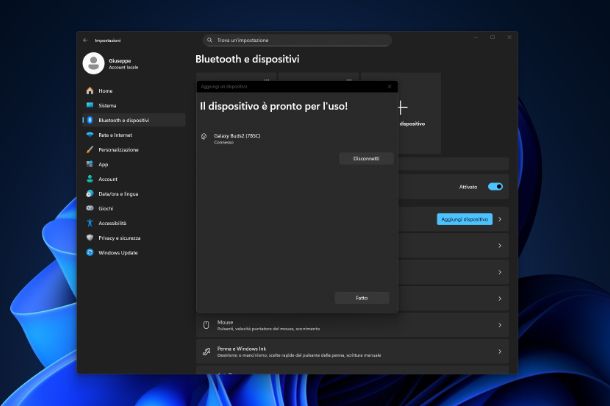
Negli ultimi tempi stai passando molte ore al tuo PC Windows, soprattutto in videochiamate di lavoro o semplicemente per seguire le lezioni online. Sei stufo di utilizzare i tuoi auricolari con il cavo, che ti limitano nei movimenti e vorresti connettere gli auricolari Samsung al PC, tuttavia non sai come riuscirci. Tranquillo, te lo spiego io.
Apri il case degli auricolari, in modo tale da metterli in modalità di pairing, dopodiché dal tuo PC con Windows 10 o successivi (ad esempio Windows 11) e recati nelle Impostazioni di Windows, facendo clic sul pulsante Start presente in basso a sinistra e, successivamente, sull’icona dell’ingranaggio presente nel menu che si apre.
Tra le diverse voci presenti nel menu delle Impostazioni, fai clic su Bluetooth e dispositivi e, successivamente, imposta su ON la levetta della voce Bluetooth: dal menu che si apre, fai clic sulla voce Bluetooth e il sistema inizierà così a cercare i dispositivi nelle vicinanze. Una volta individuata la voce relativa ai tuoi auricolari, non devi far altro che premere su di essa e, in pochi secondi, gli auricolari verranno collegati al tuo PC Windows e saranno pronti all’utilizzo.
Le volte successive che accenderai gli auricolari nel raggio d’azione del PC, la connessione tra i due dispositivi sarà automatica (a meno che, nel frattempo, tu non abbia associato gli auricolari a un altro device; in quel caso dovrai ripetere l’abbinamento, eventualmente dissociando prima gli auricolari dal device precedente).
Mac
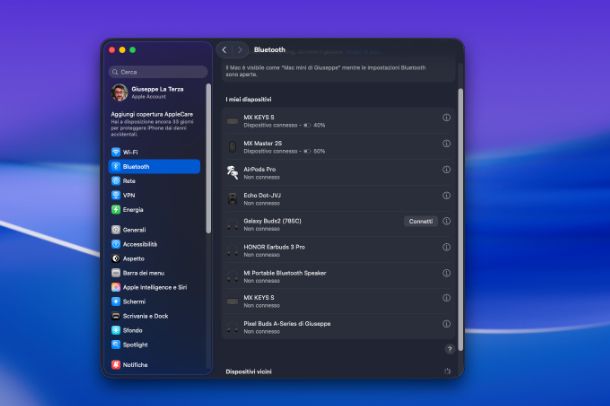
So cosa ti stai chiedendo: è possibile utilizzare gli auricolari Bluetooth Samsung sul Mac? La risposta è affermativa, poiché si tratta di auricolari che utilizzano la tecnologia Bluetooth e quindi perfettamente compatibili con tutti i Mac che ne sono provvisti.
Apri, dunque, il case degli auricolari, in modo tale da metterli in modalità di pairing, dopodiché dal tuo Mac apri le Impostazioni di Sistema dal dock in basso e poi clicca sulla voce Bluetooth che trovi nel menu laterale: imposta su ON la levetta posta in alto a destra.
Fatto questo, comparirà la lista di tutti i dispositivi che hai già connesso in precedenza sul tuo Mac e quelli non ancora associati disponibili nelle vicinanza. Per connettere gli auricolari Samsung, non devi far altro che cliccare sul pulsante Connetti che compare di fianco a essi e attendere che compaia la dicitura “Connesso”.
Ora i tuoi auricolari sono connessi al tuo Mac e sono pronti all’utilizzo. Le volte successive che accenderai gli auricolari nel raggio d’azione del Mac, la connessione tra i due dispositivi sarà automatica (a meno che, nel frattempo, tu non abbia associato gli auricolari a un altro device; in quel caso dovrai semplicemente connetterli nuovamente manualmente, eventualmente dissociandoli dal device precedente).
Per maggiori dettagli sulle modalità di connessione dei tuoi auricolari Bluetooth Samsung puoi dare un’occhiata al sito ufficiale dell’azienda.
Come attivare cuffie Bluetooth Samsung

Sei un tipo a cui proprio non vanno giù gli auricolari, ma preferisci delle ottime cuffie Bluetooth Samsung di qualità, come quelle del brand AKG. Ne hai acquistato un paio, ma ora ti stai chiedendo come attivare cuffie Bluetooth Samsung? Niente paura, la procedura di abbinamento è davvero molto semplice ed è praticamente identica a quella di normali auricolari con tecnologia Bluetooth.
Per accoppiare le tue nuove cuffie Bluetooth Samsung al tuo dispositivo, che sia Android, iPhone, iPad, PC con Windows o Mac, non devi far altro che seguire le stesse indicazioni presenti nel capitolo riguardante l’attivazione degli auricolari Bluetooth Samsung. Cambia solo la procedura per attivare la modalità di pairing, che di solito consiste nel tenere premuto il tasto di accensione (controlla, comunque, nel manuale delle cuffie che hai acquistato).
Come attivare funzioni auricolare Samsung

Possiedi degli auricolari Samsung di ultima generazione e desideri scoprire come attivare funzioni auricolare Samsung? Nessun problema, di seguito ti mostrerò come poter attivare tutte le principali funzionalità.
Per prima cosa, devi aprire l’app Galaxy Wearable, di cui ti ho parlato nel precedente paragrafo, e, nella schermata principale, la prima cosa che devi fare è cercare la presenza di eventuali aggiornamenti per gli auricolari: qualora fossero presenti di solito ti basta pigiare sul pulsante Aggiorna Buds e poi su Aggiorna. Durante l’aggiornamento ti ricordo di tenere gli auricolari inseriti all’interno del case di ricarica e mantenere quest’ultimo aperto.
Oltre alla possibilità di aggiornare gli auricolari, tramite l’app Galaxy Wearable potrai, ad esempio, gestire la funzione di cancellazione del rumore: per farlo ti basta selezionare la modalità che preferisci dal menu che trovi subito sotto il nome degli auricolari (ad esempio puoi scegliere la modalità Eliminazione disturbi, Suono ambientale o No). Qualora volessi abilitare i controlli touch, imposta su ON l’apposita levetta e poi pigia sulla medesima voce per andare a personalizzare i controlli in base alle tue necessità. Ad esempio, potrai decidere come riprodurre o mettere in pausa un brano, come riprodurre un brano successivo o precedente, cosa fare in caso di pressione prolungata e tanto altro ancora.
Pigiando sulla voce Impostazioni auricolari, invece, potrai agire sull’equalizzatore, attivare Bixby, attivare la funzione di audio a 360 gradi, effettuare un test di vestibilità degli auricolari e altro ancora. Infine, facendo tap sulla voce Trova auricolari personali, potrai far emettere un suono a uno dei due auricolari, nel caso in cui non li trovassi o li avessi persi.

Autore
Salvatore Aranzulla
Salvatore Aranzulla è il blogger e divulgatore informatico più letto in Italia. Noto per aver scoperto delle vulnerabilità nei siti di Google e Microsoft. Collabora con riviste di informatica e cura la rubrica tecnologica del quotidiano Il Messaggero. È il fondatore di Aranzulla.it, uno dei trenta siti più visitati d'Italia, nel quale risponde con semplicità a migliaia di dubbi di tipo informatico. Ha pubblicato per Mondadori e Mondadori Informatica.






